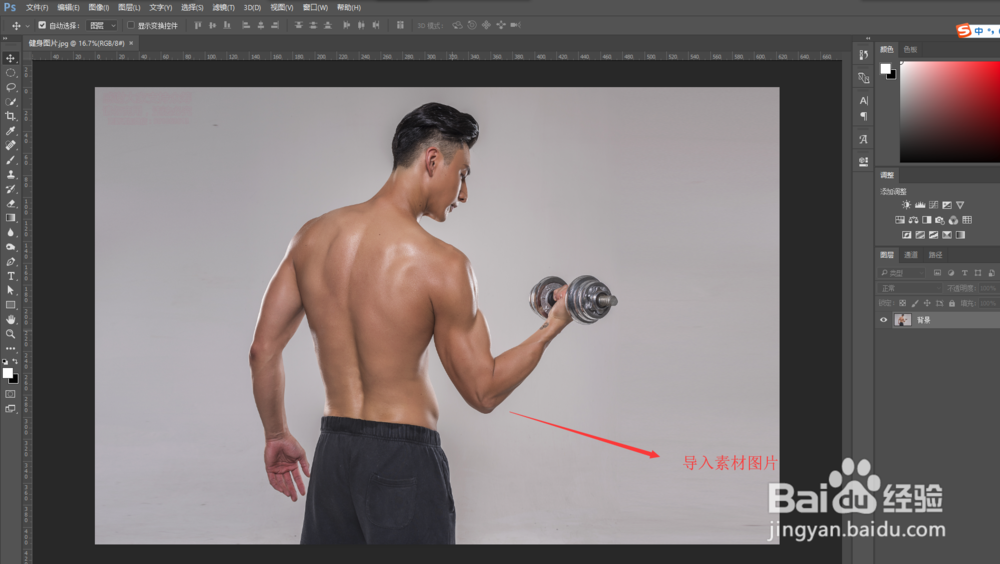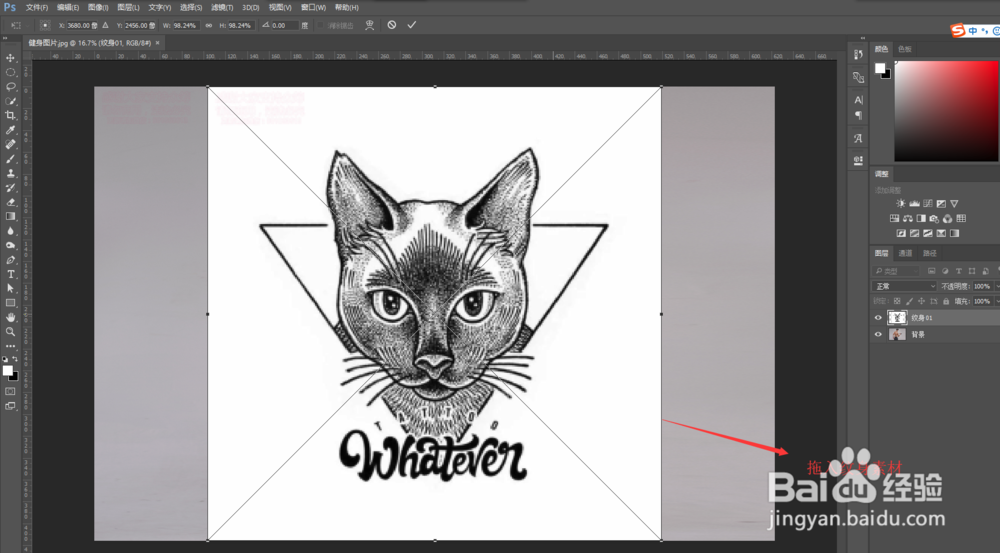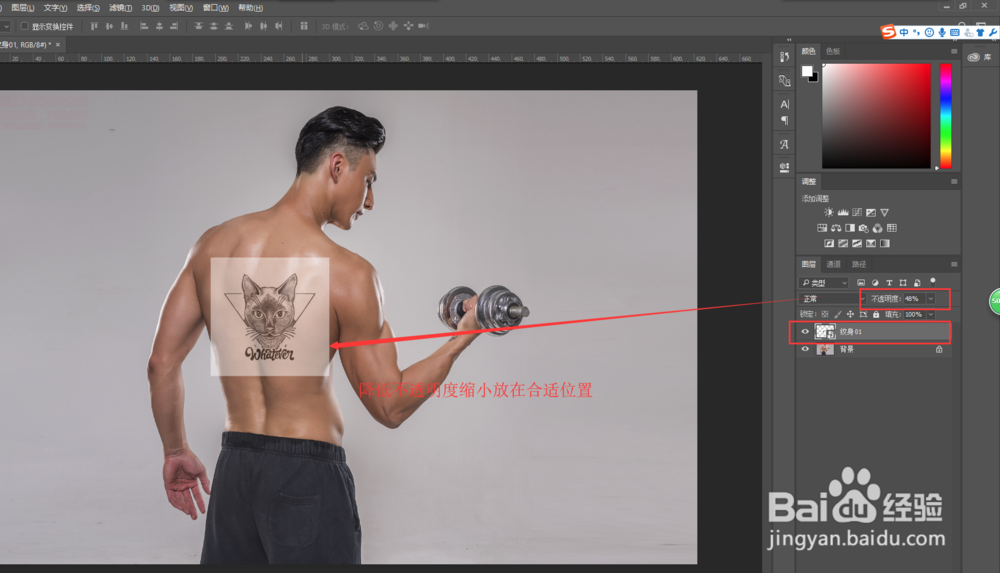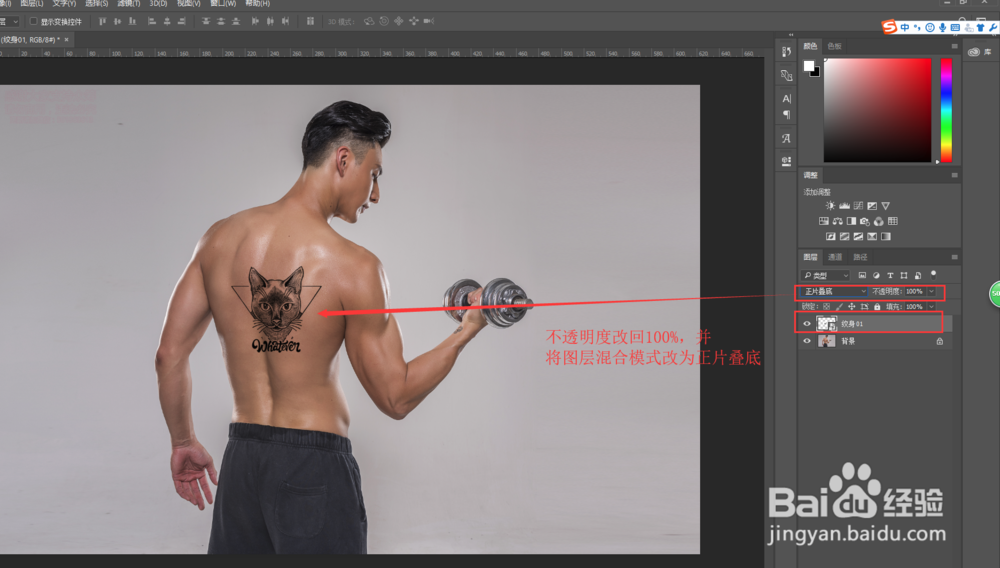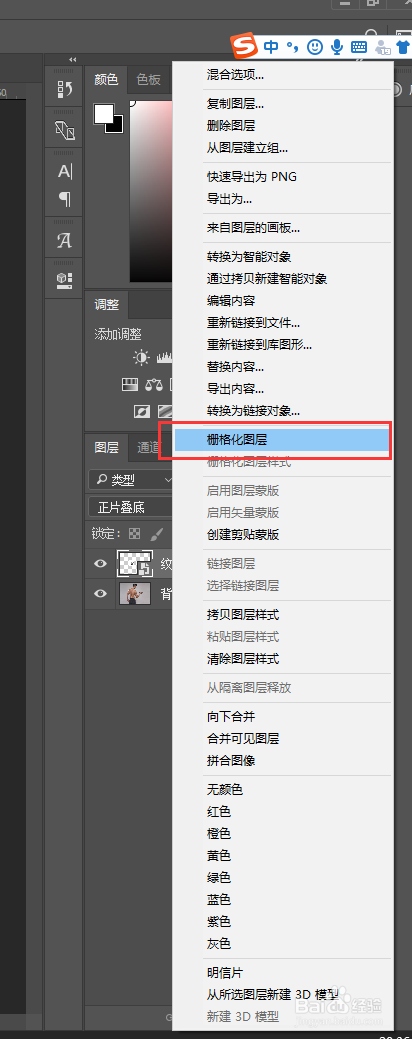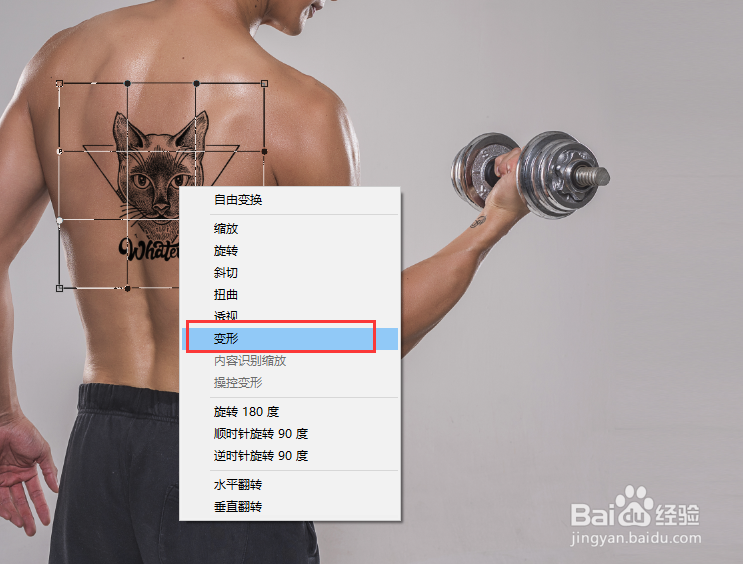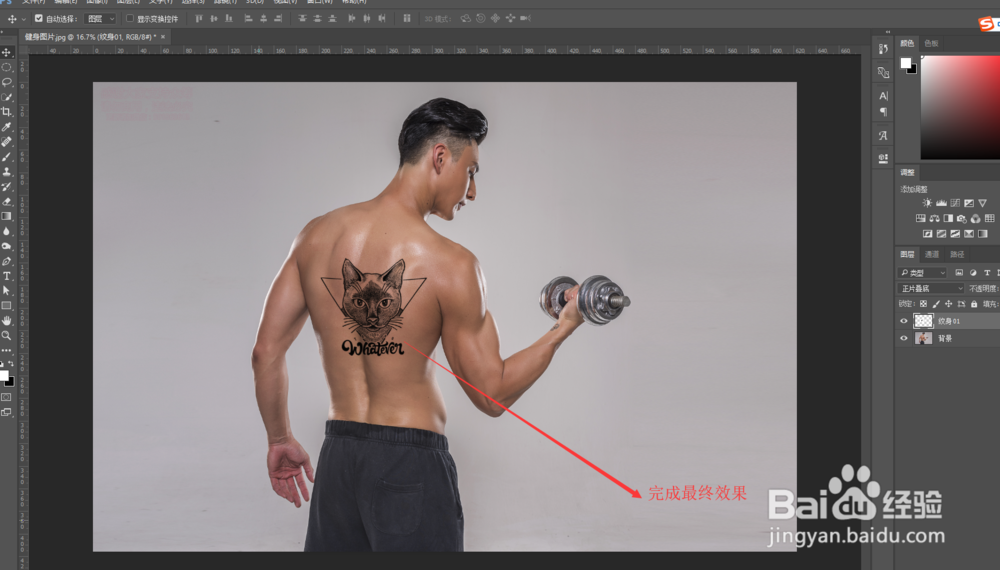PS 2018中利用图层混合模式给人物加纹身
1、启动并打开Photoshop软件,然后在文件打开中,找到我们要进行纹纹身的人物素材,将其在PS软件中打开并作为背景图层。
2、找到一张纹身的素材,通过文件菜单中的置入命令或者直接将这个素材拖入到人物素材的画布中,也在PS中打开。
3、将纹身素材的不透明度降低,降到能看到人物背景图层即可,然后缩小纹身素材,并移动纹身素材将其移动到人物素材的合适的位置上。
4、在将纹身素材图层的不透明度在改回到100%上,然后在保持选中纹身素材的状态下,将纹身素材的图层混合模式改为“正片叠底”,这样一个初步的纹身效果就已经出现了。
5、右键纹身素材图层,在弹出的右键菜单选项中选择“栅格化图层”命令,这个纹身玟姑岭箫素材的智能对象图层转换为普通图层;然后直接按Ctrl+T快捷键执行自由变换,在右键鼠标选择变形命令。
6、选择变形命令之后,就可以将纹身素材执行变形操作了,将纹身素材沿着人物皮肤的纹理进行变形扭曲调整,调整到合适之后确定操作。这样,我们就在PS中通过更改图层混合模式给人物添加了一个纹身了。
声明:本网站引用、摘录或转载内容仅供网站访问者交流或参考,不代表本站立场,如存在版权或非法内容,请联系站长删除,联系邮箱:site.kefu@qq.com。
阅读量:23
阅读量:77
阅读量:74
阅读量:24
阅读量:89